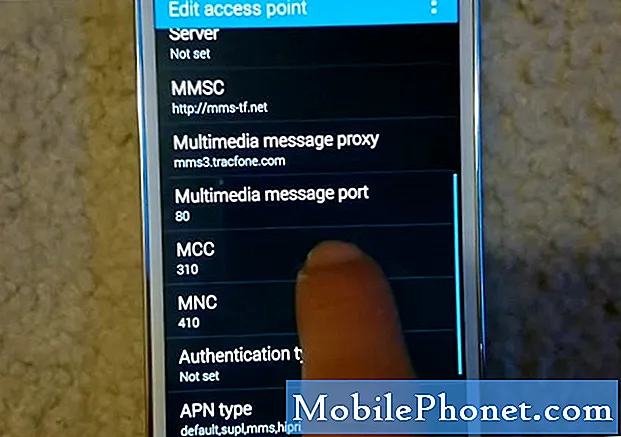Да би обавештења са Андроид-а дошла до вашег Фитбит Иониц-а, оба уређаја морају бити правилно упарена и повезана. Непотребно је рећи да ако се појаве проблеми у вези са обавештењима, прво што морате да урадите је да се уверите да је веза стабилна, мада постоје и други фактори које морате узети у обзир попут отказа апликације, проблема са фирмвером итд.
У овом посту ћу вас провести кроз решавање проблема са вашим Фитбит Иониц-ом који више не може да прима обавештења са вашег Андроид уређаја. Било је пуно извештаја од власника овог трагача који кажу исту ствар. То је широко распрострањено питање и многи су заправо успели да га реше и поделићу са вама решење које су користили. Дакле, наставите читати овај чланак јер би вам могао помоћи на један или други начин.
Пре него што наставимо, ако сте пронашли овај пост док сте покушавали да пронађете решење за други проблем, посетите нашу страницу за решавање проблема Фитбит Иониц јер смо већ решили неке од најчешћих проблема са овим програмом за праћење. Прегледајте и прегледајте странице и пронађите проблеме сличне вашем. Слободно користите наша решења и поступке за решавање проблема. Ако вам је и даље потребна додатна помоћ, попуните наш упитник и притисните „Пошаљи“ да бисте нас контактирали.
- Поново покрените телефон, искључите Фитбит Иониц и поново га укључите.
- Уверите се да је ваш трагач на удаљености од 20 стопа од паметног телефона.
- Уверите се да ваш телефон није повезан са било којом Блуетоотх додатном опремом, осим са уређајем за праћење.
- Уверите се да је обавештење омогућено из апликације Фитбит.
- Освежите везу између телефона и трагача.
- Деинсталирајте и поново инсталирајте апликацију Фитбит.
- Фабрички ресетујте свој Фитбит Иониц.
Овај проблем је најчешће привремен и било је корисника који су пријавили да је проблем решен сам. Али најбољи начин да се то реши је поновно покретање оба уређаја. Дакле, прво поново покрените паметни телефон, а затим следите ове кораке да бисте поново покренули Иониц:
- На сату отворите апликацију Подешавања> О програму> Искључивање> потврдите искључивање.
- Да бисте поново укључили сат, притисните било које дугме.
Када се оба уређаја поново покрену, покушајте да видите да ли се обавештења приказују у реалном времену на вашем трацкер-у са вашег телефона. Ако и даље не, уверите се да су оба уређаја међусобно удаљена мање од 30 метара. Веза између њих је преко Блуетоотх везе, а удаљеност је кључна за њену стабилност.
Следећа ствар коју треба да урадите је да се уверите да је ваш паметни телефон упарен са трагачем, барем док решавате проблем. Морате да одете на Блуетоотх подешавања на телефону и видите да ли је правилно упарен и повезан са вашим јоником. Онда уради ово:
- Отворите апликацију Фитбит
- Идите на Аццоунт, а затим одаберите свој Фитбит Иониц.
- Изаберите Обавештења о позивима и текстуална обавештења.
- Обавезно укључите виџет Омогући обавештења.
Ако се обавештења и после тога не шаљу на ваш трагач, време је да освежите везу између уређаја. То значи да морате да их опозовете и избришете тренутну везу. Учините то ако ваш телефон има опцију Ресет Нетворк Сеттингс. Након тога их поново упарите и погледајте да ли обавештења овог пута раде.
Следећа ствар коју треба да урадите ако обавештења и даље не раде је да деинсталирате апликацију Фитбит са паметног телефона, а затим је поново инсталирате. Ово би обично требало да реши мање проблеме попут овог. Међутим, ако се настави, морате да ресетујете Фитбит Иониц на фабричка подешавања.
- Уклоните Иониц са свог налога.
- Избришите Блуетоотх упаривање.
- Притисните и држите све тастере на уређају.
- Сачекајте да Фитбит логотип нестане, а затим отпустите доњи десни тастер.
- Сачекајте док не осетите вибрацију, а затим отпустите остале тастере.
- Вероватно ћете видети црвену Кс поруку, само то занемарите и поново подесите уређај.
Надам се да смо успели да вам помогнемо да решите проблем са уређајем. Били бисмо захвални ако бисте нам помогли да проширимо вест, па вас молимо да поделите овај пост ако вам се учини корисним. Хвала вам пуно на читању!
ТАКОЂЕ ПРОЧИТАЈТЕ: Како поправити Фитбит Иониц који се не синхронизује правилно
Повежите се са нама
Увек смо отворени за ваше проблеме, питања и сугестије, зато нас слободно контактирајте попуњавањем овог обрасца. Ово је бесплатна услуга коју нудимо и за њу вам нећемо наплатити ни липе. Али имајте на уму да свакодневно примамо стотине е-порука и да нам је немогуће одговорити на сваки појединачни. Али будите уверени да читамо сваку поруку коју примимо. За оне којима смо помогли, проширите вест тако што ћете наше постове делити са пријатељима или једноставно лајкати нашу Фацебоок и Гоогле+ страницу или нас пратити на Твиттеру.